Bildschirmrecorder & Anmerkungstools
- 1. Bildschirmrecorder & Anmerkungstools +
- 2. Bildschirmaufnahme für Windows/Mac/Linux +
Alle Themen
- Videos Konvertieren
- Video Bearbeiten
- DVD Tipps
- Mehr Werkzeuge
- Social Media Tipps
- Ferien
- Benutzer des Films
- Benutzer der Kamera
- Benutzer im Bildungsbereich
10 empfohlene Screencast Linux Software im Jahr 2024
Gelegentlich kann es sein, dass Sie einen Screencast von Linux für verschiedene Zwecke benötigen. Zum Beispiel können Sie eine Spielesitzung aufzeichnen und sie mit Ihren Online-Freunden teilen. Deshalb möchten wir Ihnen heute zehn hervorragende Screencast Linux Software vorstellen, mit denen Sie perfekte Videodemos und Präsentationen erstellen können.
1. RecApp
RecApp ist eine relativ neue Screencast-Linux-App, die kostenlos, quelloffen und relativ einfach zu benutzen ist. Obwohl es nicht viel bietet, verfügt dieses Tool über alle wichtigen Funktionen, um einen hochwertigen Linux-Screencast aufzunehmen. Zunächst einmal können Sie einen bestimmten Bildschirmbereich für die Aufnahme auswählen und zwischen hoher und komprimierter Qualität umschalten. Außerdem nimmt es Audiosignale von Computeranwendungen auf und speichert das aufgenommene Video im WebM-, MKV- oder MP4-Format. Außerdem kann der Benutzer einen bestimmten Ordnerpfad zum Speichern des Videos auswählen.
Kernfunktionen:
- Ermöglicht die Anpassung der Aufnahmeregion.
- Unterstützt die Anpassung der Einstellungen für Bilder pro Sekunde.
- Kann System- und App-Sounds aufzeichnen.
- Unterstützt WebM-, MKV- und MP4-Ausgaben.
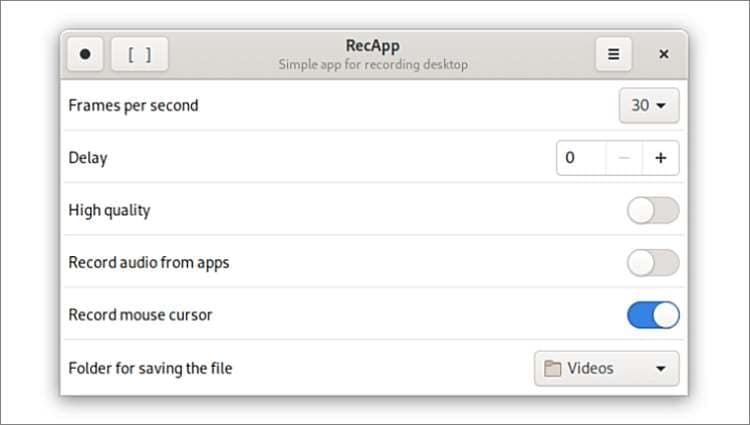
2. VokoscreenNG
VokoscreenNG ist eine Windows- und Linux-App, die im Dezember 2019 veröffentlicht wurde. Diese App ist einfach zu bedienen und in mehr als 30 Sprachen verfügbar. Wie erwartet, ermöglicht sie die Aufnahme von mehreren Bildschirmen und gibt Ihnen die Möglichkeit, die Bildrate zu wählen. Während der Aufnahme eines Screencasts können Sie Ihre eigenen Sprachkommentare und das Systemaudio aufnehmen. Noch besser ist, dass VokoscreenNG die Möglichkeit bietet, den Bildschirm neben der Webcam aufzuzeichnen.
Kernfunktionen:
- Aufnahme von Videos über die Webcam.
- Bietet die Möglichkeit, die Bildrate auszuwählen.
- Aufnahme von Audio mit einem Screencast.
- Mehrfache Display-Aufnahme.
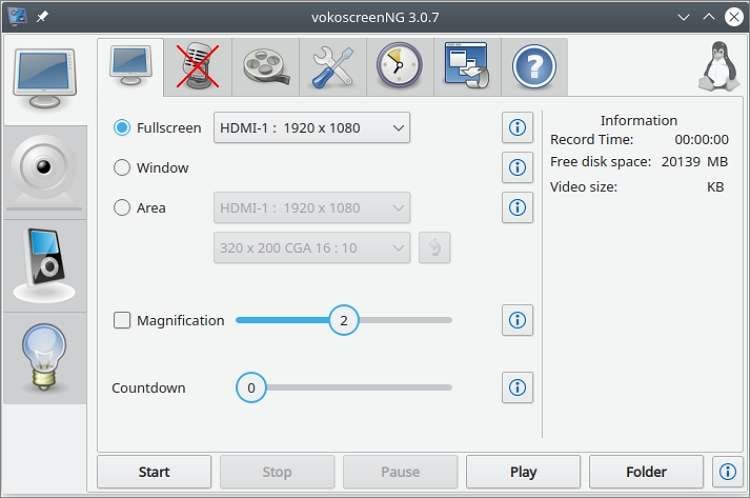
3. ScreenStudio
ScreenStudio ist ein weiteres hilfreiches Tool zur Bildschirmaufnahme für Linux. Mit dieser Software können Sie Ihren Computerbildschirm mühelos aufnehmen und als Full-HD-Videodateien speichern. Interessanterweise ermöglicht ScreenStudio die Anwendung von Bild-in-Bild-Effekten über eine Webcam und das Hinzufügen von Kommentaren wie Texten. Außerdem kann es Ihren Desktop per Livestream auf Plattformen wie Hitbox, UStream oder Twitch TV übertragen.
Kernfunktionen:
- Nimmt den Computerbildschirm zusammen mit einer Webcam auf.
- Speichert Videos im Full HD-Format.
- Unterstützt das Hinzufügen von Annotationen wie Texten.
- Direktes Streamen von Videos auf Twitch TV, UStream und Hitbox.
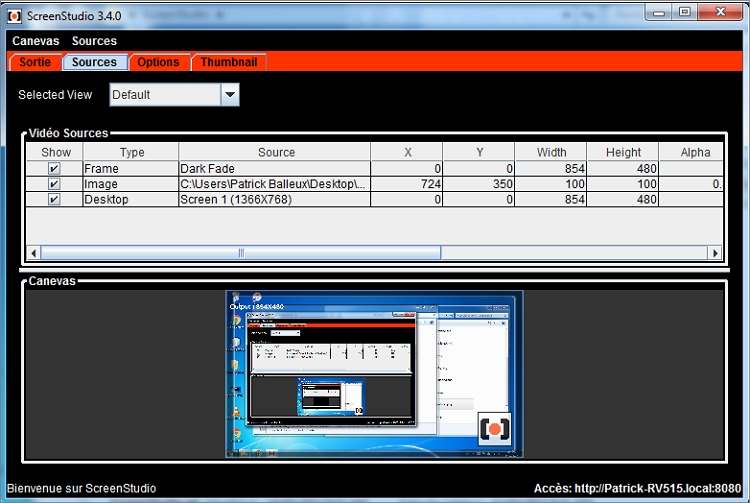
4. OBS Studio
Wenn Sie ein begeisterter Videospieler sind, dann wird Ihnen OBS Studio sehr nützlich sein. Obwohl die Software anfangs nicht ganz einfach zu bedienen ist, bietet sie alles, was Sie sich von einer Screencasting-Software wünschen. Es handelt sich um eine kostenlose, quelloffene Anwendung, mit der Sie mehrere Szenen erstellen und über benutzerdefinierte Übergänge einfach zwischen ihnen wechseln können. Außerdem verfügt sie über Filter und unterstützt Livestreaming.
Kernfunktionen:
- Ermöglicht das Erstellen mehrerer Aufnahmeszenen und das Umschalten zwischen ihnen.
- Audiomixer mit Filtern.
- Sie bietet Livestreaming-Unterstützung.
- Es verfügt über mehrere anpassbare Tastaturkürzel.
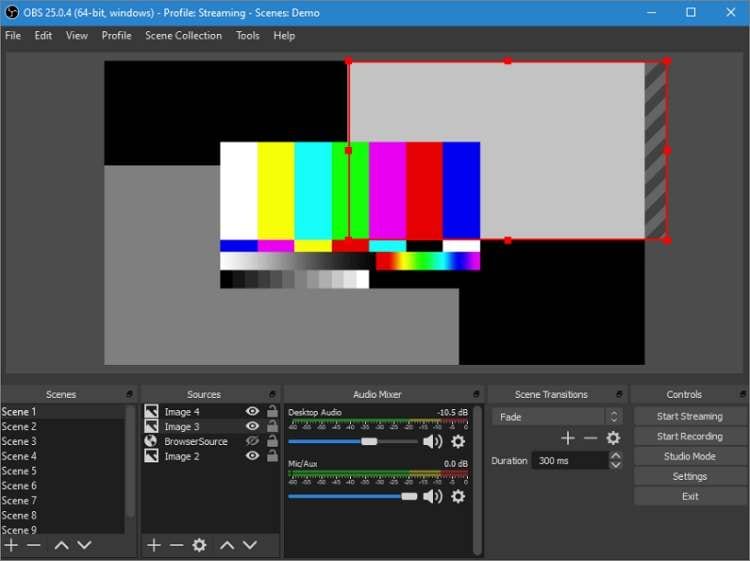
5. Kazam
Kazam ist zweifelsohne eine der beliebtesten Anwendungen für Screencasts von Linux-Bildschirmaktivitäten. Dieses Programm verfügt über eine minimalistische, aber hocheffiziente Benutzeroberfläche, die es für Einsteiger bestens geeignet macht. Während Sie den Bildschirminhalt aufzeichnen, können Sie mit Kazam den System- und Mikrofonton aufnehmen und das Video in verschiedenen Ausgabeformaten speichern. Und ja, Sie können Videos im Vollbildmodus aufnehmen oder einen bestimmten Aufnahmebereich auswählen.
Kernfunktionen:
- Es unterstützt mehrere Aufnahmemodi.
- Super-einfach zu bedienen.
- Aufnahme von Videos mit Systemaudio und Sprachkommentaren.
- Exzellente Screenshot-Funktion.
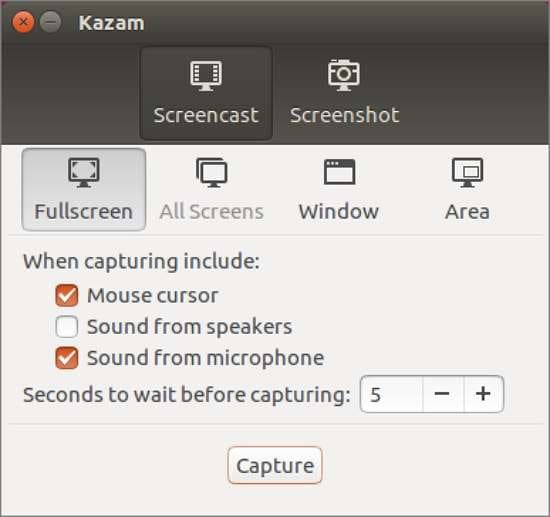
6. SimpleScreenRecorder
SimpleScreenRecorder ist, wie der Name schon sagt, ein unglaublich einfacher Linux-Bildschirmrekorder. Hier brauchen die Benutzer keine Vorkenntnisse, um Screencasts von ihren Computern zu erstellen. Das Programm ermöglicht die Aufnahme des gesamten Bildschirms oder eines festen Rechtecks. Wie bei Kazam kann der Benutzer die Ausgabebildrate und das Dateiformat auswählen.
Kernfunktionen:
- Es unterstützt mehrere Aufnahmemodi.
- Ermöglicht dem Benutzer die Aufzeichnung bestimmter Videobildgrößen.
- Benutzer können das Ausgabeformat und die Bildrate anpassen.
- Neben dem Screencast werden auch Audio und Webcam aufgezeichnet.
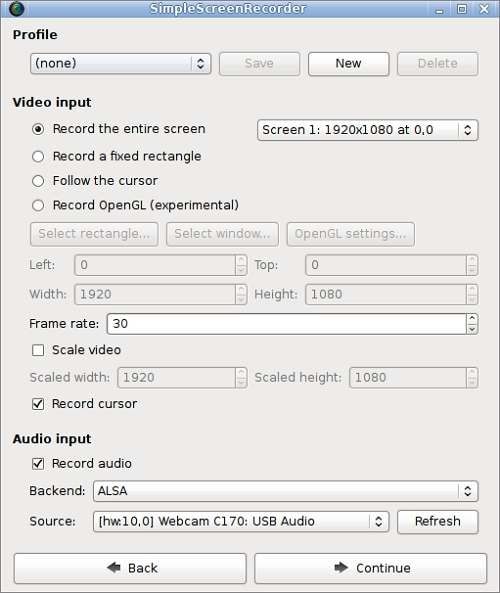
7. RecordMyDesktop
Wenn all die oben genannten Linux-Screencasting-Methoden Sie noch nicht beeindrucken, versuchen Sie RecordMyDesktop. Diese Screencasting-Software ist einfach zu bedienen und sehr effektiv. Sie ermöglicht es den Benutzern, Videos mit synchronisiertem Audio vom Computersystem und Mikrofon zu erstellen. Außerdem können die Benutzer wählen, ob sie den gesamten Bildschirm oder einen bestimmten Bereich des Desktops aufnehmen möchten. Vor allem aber können Sie einen bestimmten Abschnitt des Videos hervorheben.
Kernfunktionen:
- Unkompliziertes und leichtes Programm.
- Es unterstützt die Aufnahme eines bestimmten Fensters.
- Benutzer können die Videoausgabeoptionen anpassen.
- Ermöglicht es dem Benutzer, Themen zu markieren.
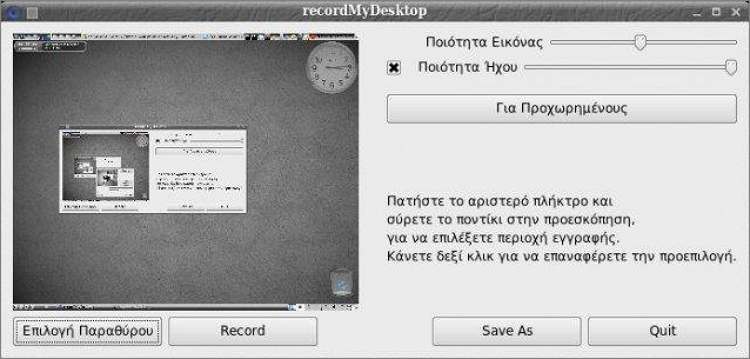
8. Peek
Peek ist ein einzigartiges Screencasting-Tool nur für Linux-Benutzer. Obwohl dieses Programm für die Erstellung von animierten GIFs konzipiert ist, bietet Peek auch eine intuitive Screencast-Funktion für die Aufnahme von Videos im MP4- oder WebM-Format. Im Gegensatz zu anderen speziellen Screencast-Apps nimmt Peek jedoch nur kleine, stille Videos von einem bestimmten Desktop-Bereich auf.
Kernfunktionen:
- Exzellenter GIF-Ersteller.
- Speichert Videos im WebM- oder MP4-Format.
- Erlaubt die Einstellung der Bildrate.
- Unterstützt Verzögerungstimer.

9. Green Recorder
Green Recorder ist eine einfache Screencast-Software für Linux-Systeme. Sie wurde mit FFmpeg, GTK+3 und Python entwickelt. Davon abgesehen ermöglicht Green Recorder die Aufnahme von Videos und die Einbettung von System-Audios in diese. Sie können die Audioeingangs- und -ausgangsquelle auswählen. Die App bietet außerdem mehrere Optionen für die Bildrate und ermöglicht das Speichern von Videos in den Formaten GIF, MP4, AVI, MKV, WMV und WebM.
Kernfunktionen:
- Unterstützt mehrere Ausgabeformate.
- Erfasst Systemaudio und Sprachnotizen.
- Anpassbare Bildraten.
- Unterstützt sowohl Wayland als auch Xorg.
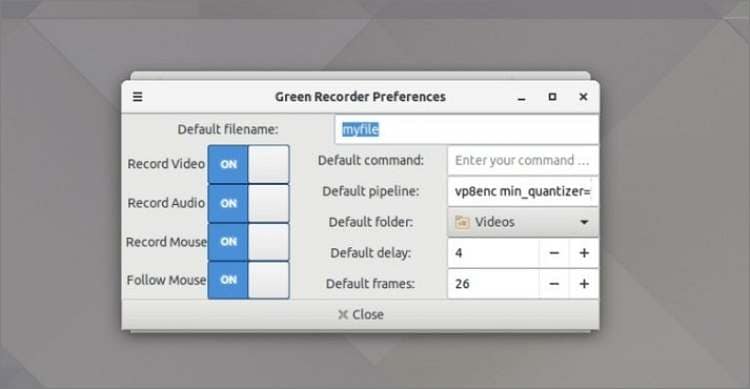
10. EasyScreenCast
Um ein Video aufzuzeichnen, müssen Sie keine große App auf Ihrem Linux-System installieren. Denn mit EasyScreenCast können Sie hochwertige Screencasts aufnehmen, indem Sie lediglich eine Wayland-kompatible Erweiterung installieren. Damit können Benutzer die Standard-Audioquelle und den Aufnahmebereich auswählen und einen Bild-in-Bild-Effekt anwenden. Das funktioniert sogar ziemlich gut!
Kernfunktionen:
- Einfach zu installieren und zu benutzen.
- Erlaubt Audioaufnahmen.
- Benutzer können Bild-in-Bild-Effekte aufnehmen.
- Es unterstützt einen anpassbaren Aufnahmebereich.
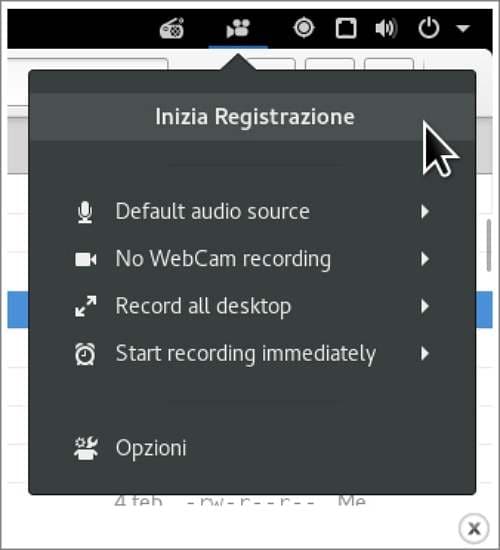
Abschließende Überlegungen
Dies sind die besten Linux-Screencast-Programme. Aber wenn Sie sich nicht entscheiden können, dann sind Sie nicht allein. Der Trick besteht darin, die Anwendung auf Ihrem System zu installieren und dann alle angebotenen Funktionen auszuprobieren, um zu sehen, ob sie Ihren Anforderungen entsprechen. Sie können unsere Liste auch gerne im Kommentarbereich ergänzen.
Ihre umfassende Video Toolbox
 Nehmen Sie den Bildschirm im Vollbildmodus auf oder wählen Sie einen bestimmten Aufnahmebereich aus.
Nehmen Sie den Bildschirm im Vollbildmodus auf oder wählen Sie einen bestimmten Aufnahmebereich aus.





Lukas Schneider
staff Editor
0 Bewertung(en)